Non importa quanto sia grande l'hard disk e quanto si sia abili nel "trattenersi" o nel mantenerlo pulito: prima o poi arriverà il momento nel quale in cui il sistema operativo vi avviserà che siete molto vicini al suo limite massimo. Diverse le possibili cause di questo "fenomeno": dalla crescita dei file multimediali archiviati al suo interno (maggiore la qualità dei filmati, tanto per fare un esempio, maggiore lo spazio che occuperanno sul disco rigido) alla massiccia presenza di file temporanei al suo interno.
Una volta arrivato al limite - spazio d'archiviazione insufficiente - ci sono alcuni trucchi e soluzioni d'emergenza che consentiranno di recuperare istantaneamente dello spazio sul disco rigido. In questo modo si possono arrivare a rosicchiare anche alcuni gigabyte, ma bisogna fare attenzione: si tratta di accorgimenti che avranno effetto solo nel breve periodo e non permetteranno di superare del tutto il problema. Se non si vuole più vivere con la Spada di Damocle dello "spazio in esaurimento" penzolante sulla testa allora si dovrà pensare a un upgrade del sistema: acquistare un nuovo disco rigido. Prima, però, vediamo quale trucco Windows 10 per recuperare memoria PC.
Svuotare il cestino
Capita, a volte, di cancellare intere cartelle contenenti documenti, PDF, foto e video e pensare di aver risolto il problema. Non è affatto così: fino a che non si deciderà di svuotare il Cestino, le cartelle e i file eliminati continueranno a occupare spazio nella memoria PC, rendendo vani i nostri sforzi. Una volta fatta pulizia, dunque, si dovrà anche "buttare la spazzatura": cliccare con il tasto destro sull'icona (solitamente presente sul Desktop Windows 10) e successivamente su Svuota Cestino.
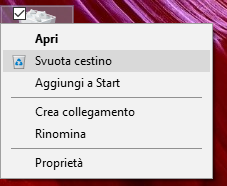
Nel giro di qualche decina di secondi (tutto dipende dal quantitativo di file da eliminare dal disco rigido) si potrà contare su un po' di spazio in più da utilizzare per i propri scopi.
Avviare Pulizia Disco
Potrebbe quasi essere definito come uno dei segreti meglio custoditi del sistema operativo di casa Microsoft. Windows 10, così come tutti i suoi fratelli maggiori, mette a disposizione degli utenti uno strumento molto utile quando si resta a corto di memoria PC: la "Pulizia Disco". Dopo una rapida analisi, questo tool mostrerà all'utente una lista di file e cartelle che possono essere cancellate senza paura di mettere a rischio la funzionalità del computer: dai file temporanei a impostazioni di recupero ormai inutili.
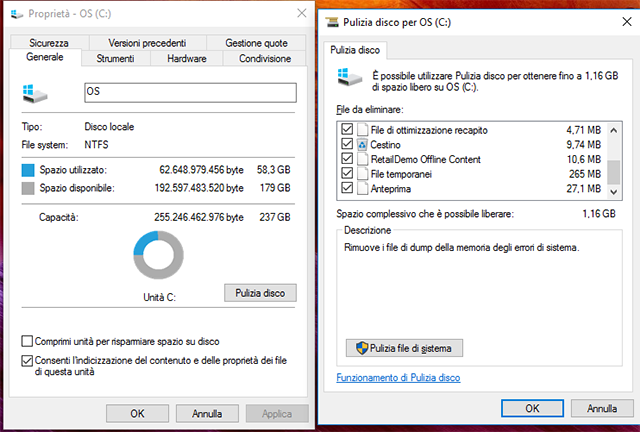
Per accedervi sarà necessario aprire le Risorse del computer, cliccare con il tasto destro sul disco rigido da ripulire (sceglierlo nella colonna di sinistra) e poi selezionare Proprietà. Nella nuova finestra cliccare su Pulizia Disco per avviare lo "spazzino digitale" di Windows 10: nel giro di qualche decina di secondi comparirà la finestra con tutti i file da cancellare.
Salvare i file su un disco rigido differente
Nel caso in cui il vostro sistema informatico sia dotato di due dischi rigidi è consigliabile "bilanciare" il salvataggio e l'archiviazione dei file e delle informazioni tra le due periferiche. Spesso e volentieri, infatti, si finisce con il prediligere l'uno rispetto all'altro, saturandone ben presto lo spazio a disposizione.

Nel caso in cui ci si avvicini ad "ampie falcate" verso la notifica spazio d'archiviazione insufficiente, allora ci si dovrà mettere un po' più di impegno e iniziare a salvare file anche nell'altro hard disk (in situazioni di emergenza si può anche pensare di utilizzare un supporto esterno, come una pennetta USB).
Disabilitare modalità Ibernazione
Anche se molto utile nel caso in cui si utilizzi un portatile, la modalità Ibernazione ha un lato negativo: pur permettendo di riavviare in fretta il sistema informatico, finisce con incidere in maniera piuttosto pesante sullo spazio a disposizione nella memoria PC. Quando entra in modalità ibernazione (uno stato di "quasi spegnimento"), infatti, il sistema operativo salva un'immagine - una sorta di istantanea - dei file in utilizzo e delle varie applicazioni aperte così da poterle riavviare più in fretta quando l'utente tornerà a utilizzarlo. Per farlo, però, si "riserva" uno spazio sul disco rigido equivalente al 75% della grandezza della RAM: per un computer con 8 gigabyte di memoria di lavoro si tratta di un quantitativo di circa 6 gigabyte "bloccati" per l'Ibernazione. Disattivandola, dunque, si avranno immediatamente a disposizione diversi GB: basta seguire la guida sulle pagine di Supporto Windows 10 per farlo in pochi istanti.
Disinstallare i software
Potrà sembrare banale, ma uno dei trucchi più efficaci per recuperare spazio sul disco rigido è quello di cancellare software e applicativi non più utilizzati. Basta accedere al Pannello di controllo, premere su Disinstalla un programma e attendere il caricamento della nuova finestra. Comparirà la lista di tutti i software presenti in memoria, con tanto di data di installazione e spazio occupato su hard disk. Sarà sufficiente spulciarla per trovare quegli applicativi che non utilizziamo più da tempo e recuperare spazio su memoria PC.
Salvare sul cloud
Dulcis in fundo, la soluzione che, da qui a qualche anno (se non addirittura prima) sarà la scelta di default per la quasi totalità degli utenti. Il cloud storage, infatti, offre molti vantaggi rispetto all'archiviazione su disco rigido: oltre alla certezza di non perdere file in caso di rottura o smarrimento del supporto, le informazioni saranno accessibili da più dispositivi contemporaneamente (basta avere una connessione a Internet attiva). Come se non bastasse, poi, i servizi sulla nuvola offrono diverse opzioni per i file multimediali: dall'archiviazione gratis (come per Google Foto) allo streaming dei contenuti (vedi Spotify, Deezer o Netflix).




